(实践过, 可以删除)
原文: https://blog.csdn.net/sinat_29957455/article/details/88726797‘
起因
win10系统的笔记本电脑,因为需要一个Ubuntu的系统,所以就在win10的基础上装了一个双系统利用UEFI启动,由于Ubuntu系统启动的时候出现了问题,所以想要重新装一下Ubuntu系统。之前,通过win10的磁盘管理工具,在一个磁盘上压缩了100G的空间,用来装Ubuntu系统,所以现在需要将压缩的磁盘全部删除之后再重新安装Ubuntu系统。但是在删除该压缩卷数据的时候,发现有一个EFI分区无法删除,如下图:

我需要删除的正好是磁盘0上的EFI系统分区,该分区正好是Ubuntu系统的引导。可以发现,删除卷的选项是无法选中的,如下图:
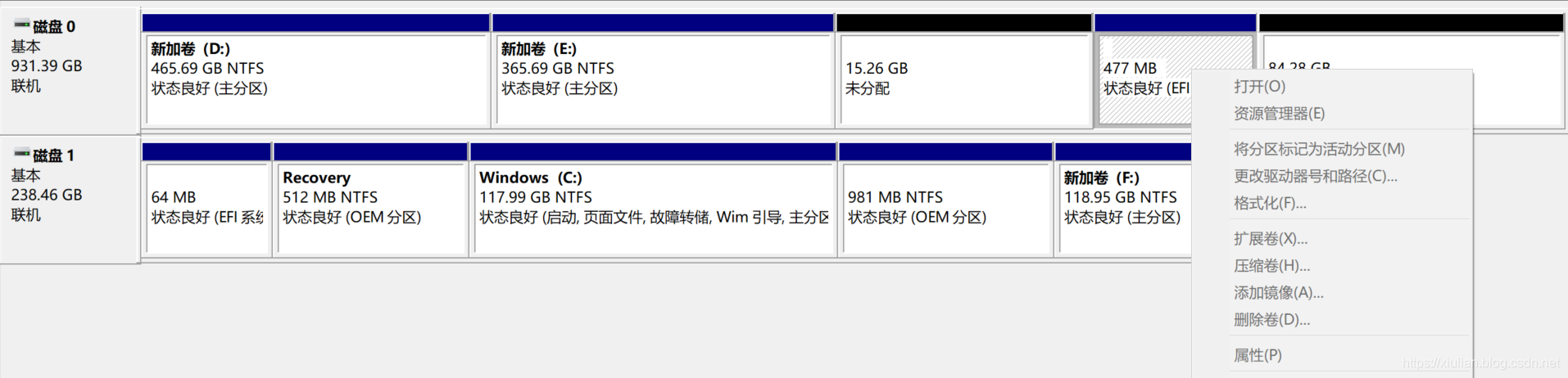
可以从上图看出来,左右两边的卷可以正常删除,选中卷然后右击鼠标选中删除卷即可清空数据,但是中间的卷无法选中删除卷。
解决办法
百度了一下,差不多看了百度首页的所有文章,无一都是千篇一律的,使用select disk 编号—>clean,看到clean就有点后怕。所以,就不敢用这种方法。因为我是从一个卷中压缩出来的空间,这个磁盘上还有许多其他的数据,怕用来clean之后这个磁盘上的数据就GG了。不过后来我查了一下,如果你已经使用这种方法也不用担心,数据并没有删除,还可以恢复。下载DiskGenius软件,选中磁盘,然后一直选择保留,保留就OK了。具体可以参考这篇文章:磁盘数据恢复
下面我介绍一个绝对安全的方法,亲测绝对安全:
- win+r,输入cmd,打开命令提示符窗口
- 输入
diskpart命令 - 在打开的新窗口中,输入
list disk命令,可以看到输出了两个磁盘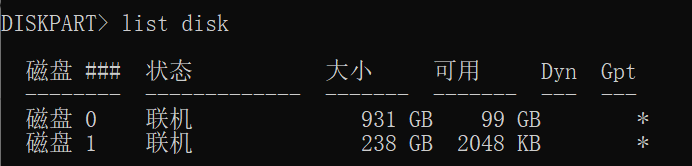
- 根据磁盘的编号选中相应的磁盘(0或1),使用sel disk 0即可选中磁盘0
至于是选择0还是1,可以参考最上面的图,可以发现EFI分区正好位于磁盘0中,所以这里我们就选择磁盘0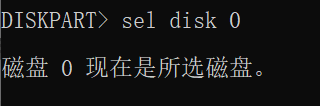
- 输入list partition命令查看该磁盘下的分区
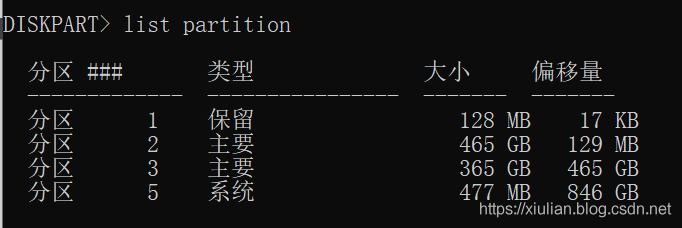
可以发现,分区5正好是系统,大小477MB,与之前的EFI分区大小相符 - 选中系统分区sel partition 5
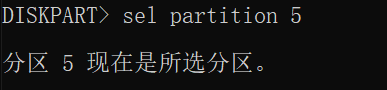
- 最后执行下面的命令

SET ID=ebd0a0a2-b9e5-4433-87c0-68b6b72699c7
- 现在就可以了

